你们是不是也在使用Photoshop呢?那么你们晓得Photoshop中是怎么降低图片大小的吗?以下文章就为你们带来了Photoshop降低图片大小的具体操作方法。

方法一:
点击菜单栏的图像→图像大小,然后在弹出的窗口中将像素宽度高度设置一下,再保存即可。
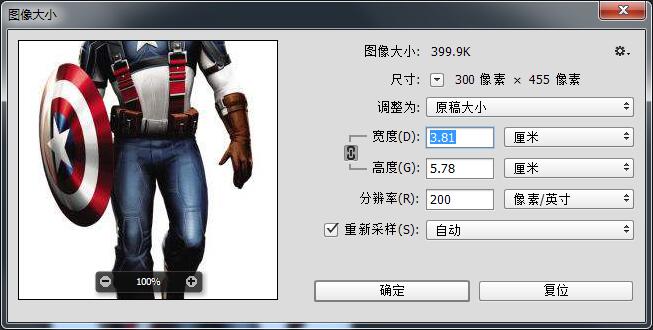
方法二:
如果图片的原始色彩空间是CMYK,可以在转换成RGB后存储可降少图片大小。
方法三:转换图片格式
按下Shift+Ctrl+S,在弹出的另存为窗口中选择图片格式,一般常见的图片格式为jpggif,这些是压缩率很高保真度低的图片格式。
方法四:直接另存图片
1、首先打开ps,点击左上角的文件,点击打开,打开图片。
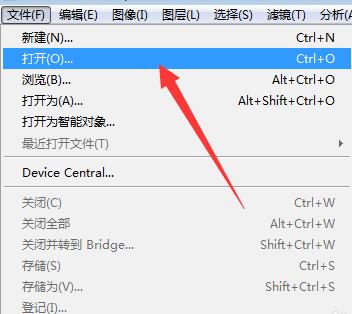
2、再点击左上角的文件→存储为web及其他格式。
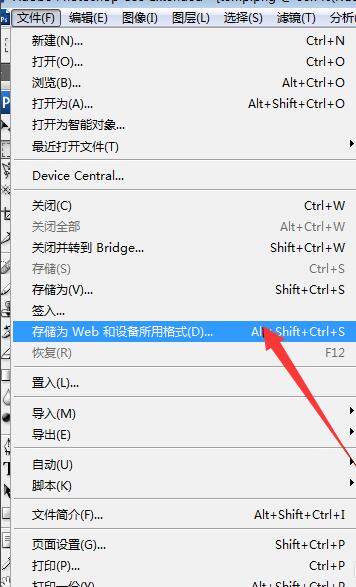
3、点击更换需要的格式,一般图片选择jpg格式,再设置一下品质,一般为10左右
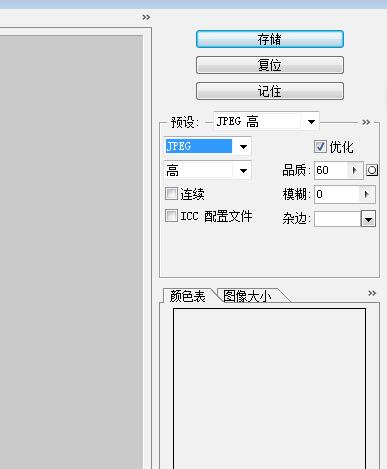
4、然后点击存储,再选择路径即可。
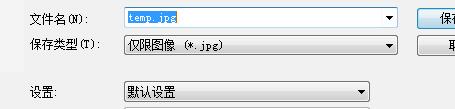
根据上文讲解的Photoshop降低图片大小的具体操作方法,你们是不是都学会啦!
 天极下载
天极下载

































































 腾讯电脑管家
腾讯电脑管家
 火绒安全软件
火绒安全软件
 微信电脑版
微信电脑版
 向日葵远程控制软件
向日葵远程控制软件
 微信最新版
微信最新版
 桌面百度
桌面百度
 CF活动助手
CF活动助手
 自然人电子税务局(扣缴端)
自然人电子税务局(扣缴端)